Ta bort Gadgetbox Search (borttagning Guide)
Gadgetbox Search är en webbläsare kapare, som främjas via andra gratis nedladdningar, och en gång installerat det kommer att ändra din webbläsare hemsida och standardsökmotor till search.gboxapp.com, och installera Gadgetbox verktygsfältet.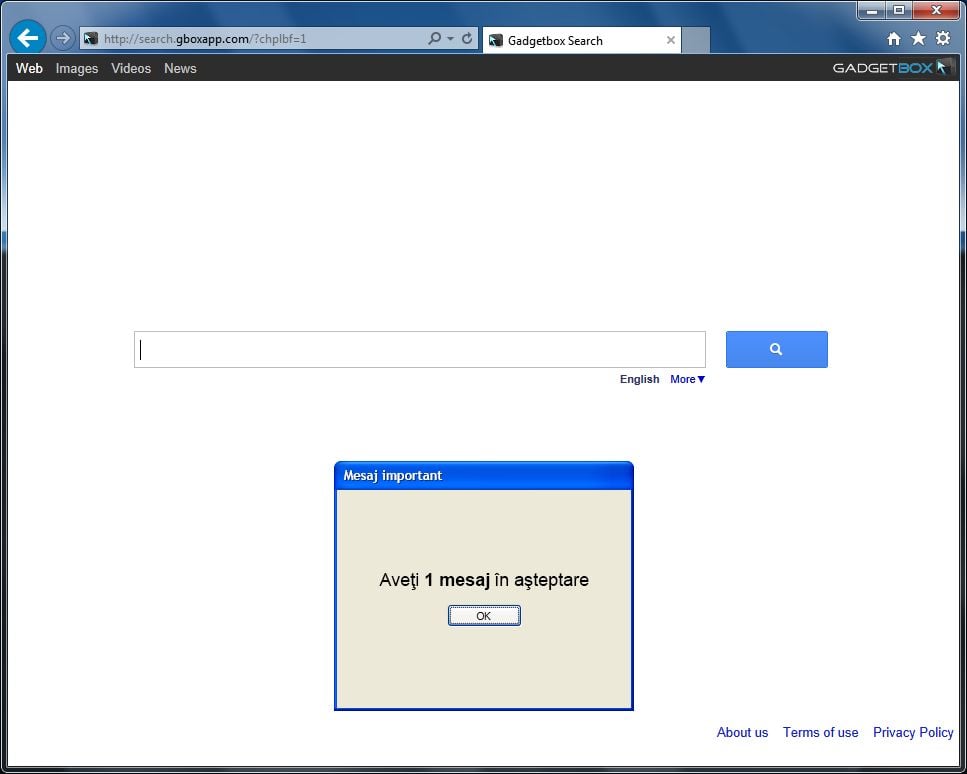
Gadgetbox Search kommer att visa annonser och sponsrade länkar i sökresultaten, och kan samla söktermer från dina sökfrågor. Gadgetbox Search hijack används för att öka reklamintäkterna, som vid användning av blackhat SEO, för att blåsa upp en webbplats sidrankning i sökresultaten.
Gadgetbox Search Det är tekniskt inte ett virus, men det uppvisar massor av skadliga egenskaper, såsom rootkit kapacitet att koppla djupt in i operativsystemet, kapning av webbläsare, och i allmänhet bara störa användarupplevelsen. Branschen hänvisar i allmänhet till det som en ”PUP,” eller potentiellt oönskade program.
Gadgetbox Sök fick på din dator efter att du har installerat en freeware programvara (videoinspelning/streaming, download-chefer eller PDF-skapare) som hade paketerat i deras installation denna webbläsare kapare.
när du till exempel installerar GadgetBox-appen godkänner du också att ändra din standardwebbläsares hemsida och standardsökmotor till search.gboxapp.com>, och installera Gadgetbox Toolbar.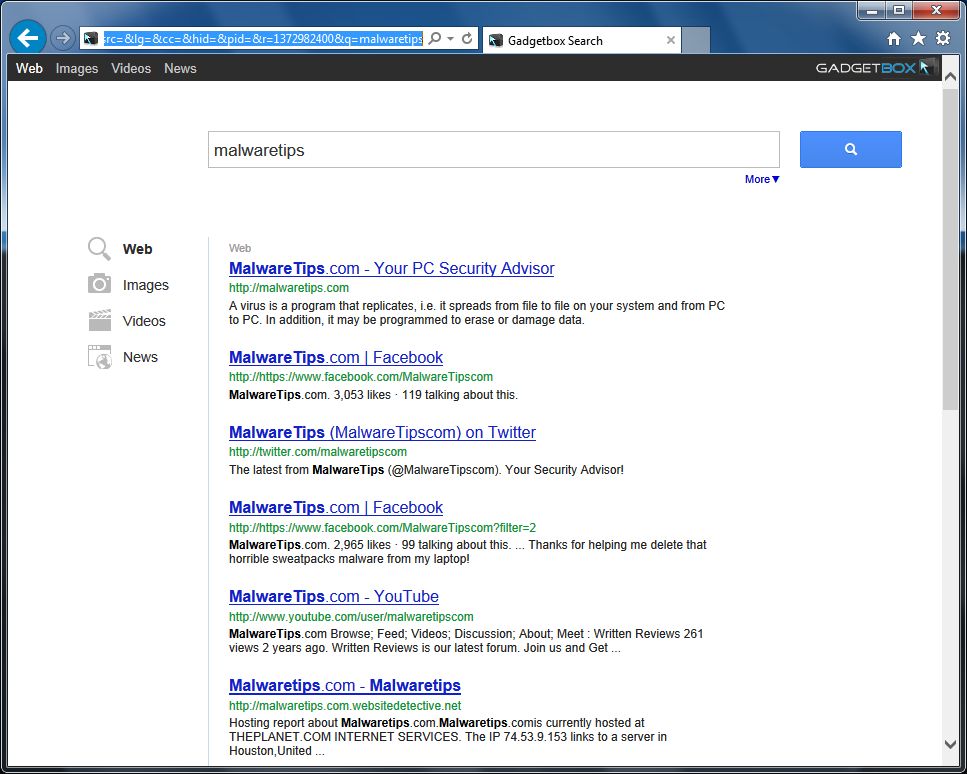
men när du avinstallerar GadgetBox App från datorn, webbläsarens standardinställningar kommer inte att återställas. Detta innebär att du måste ta bort Gadgetbox Toolbar och search.gboxapp.com från din favorit webbläsare manuellt.
du bör alltid vara uppmärksam när du installerar programvara eftersom ofta, en installationsprogram innehåller valfria installationer, såsom denna Gadgetbox Sök kapare. Var mycket försiktig med vad du godkänner att installera.
välj alltid den anpassade installationen och avmarkera allt som inte är bekant, särskilt valfri programvara som du aldrig ville ladda ner och installera i första hand. Det säger sig självt att du inte ska installera programvara som du inte litar på.
ta bort Gadgetbox Search (Virus Removal Guide)
denna sida är en omfattande guide, som tar bort Gadgetbox Search från din Internet Explorer, Firefox och Google Chrome.
utför alla steg i rätt ordning. Om du har några frågor eller tvivel när som helst, stanna och be om vår hjälp.
steg 1: Avinstallera GadgetBox från datorn
steg 2: Ta bort Gadgetbox Search virus från Internet Explorer, Firefox och Chrome
steg 3: Ta bort Gadgetbox Search webbläsare kapare från datorn med AdwCleaner
steg 4: Ta bort Gadgetbox Search virus med Malwarebytes Anti-Malware Free
steg 5: dubbelkolla för Gadgetbox Search infektion med HitmanPro
steg 1 : Avinstallera GadgetBoxa program från datorn
i detta första steg, vi kommer att försöka identifiera och ta bort alla skadliga program som kan installeras på datorn.
- för att avinstallera det skadliga programmet som är ansvarigt för Gadgetbox Search redirect från Windows XP, Windows Vista eller Windows 7, Klicka på Start-knappen och klicka sedan på menyalternativet Kontrollpanelen.

om du använder Windows 8 drar du bara muspekaren till höger på skärmen, väljer sök i listan och söker efter ”Kontrollpanelen” .Eller så kan du högerklicka på en nedre vänstra heta hörnet (tidigare känd som Start-knappen) och välj Kontrollpanelen därifrån.
- när fönstret Kontrollpanelen öppnas klickar du på Avinstallera ett program alternativ under Program Kategori. Detta alternativ visas med pilen i bilden nedan. Om du använder den klassiska vyn på Kontrollpanelen dubbelklickar du istället på ikonen Program och funktioner.

- när program och funktioner eller Avinstallera ett Program visas, bläddra igenom listan över installerade program och avinstallera Gadgetbox, WPM17.8.0.3159, SupTab och andra nyligen installerade okända program från din dator.
för att se de senast installerade programmen kan du klicka på kolumnen ”installerad på” för att sortera ditt program efter installationsdatumet. Bläddra igenom listan och avinstallera oönskade eller okända program.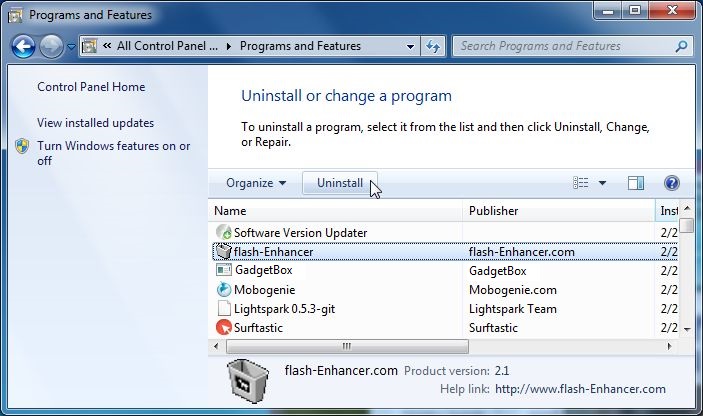
beroende på vilket program har installerat Gadgetbox Search adware infektion, ovanstående program kan ha ett annat namn eller inte installeras på din dator. Om du inte hittar några oönskade eller okända program på din maskin kan du fortsätta med nästa steg.
om du har problem när du försöker avinstallera Gadgetbox Search-programmet kan du använda Revo Uninstaller för att helt ta bort det oönskade programmet från din dator.
steg 2: Ta bort Gadgetbox Search virus från Internet Explorer, Firefox och Google Chrome
ta bort Gadgetbox Search virus från Internet Explorer
du kan återställa Internet Explorer inställningar för att återställa dem till det skick de var i när Internet Explorer installerades först på datorn.
- öppna Internet Explorer, klicka på ”kugghjulsikonen”
 i den övre högra delen av din webbläsare och klicka sedan igen på Internet-alternativ.
i den övre högra delen av din webbläsare och klicka sedan igen på Internet-alternativ.
- i dialogrutan” Internetalternativ ”klickar du på fliken” Avancerat ”och klickar sedan på” Återställ ” – knappen.

- i avsnittet” Återställ Internet Explorer-inställningar ”markerar du kryssrutan” Radera personliga inställningar ”och klickar sedan på” Återställ ” – knappen.

- när Internet Explorer har slutfört sin uppgift klickar du på knappen” Stäng ” i bekräftelsedialogrutan. Du måste nu stänga din webbläsare och sedan kan du öppna Internet Explorer igen.

ta bort Gadgetbox Search virus från Mozilla Firefox
om du har problem med Firefox, återställa det kan hjälpa. Återställningsfunktionen åtgärdar många problem genom att återställa Firefox till fabriksinställningarna samtidigt som du sparar viktig information som bokmärken, lösenord, webbformulär auto-fill information, webbhistorik och öppna flikar.
- i det övre högra hörnet av Firefox-fönstret klickar du på Firefox-menyknappen (
 ) och klickar sedan på knappen ”Hjälp” (
) och klickar sedan på knappen ”Hjälp” ( ).
).
- på Hjälp-menyn väljer du felsökningsinformation.
om du inte kan komma åt hjälpmenyn skriver du om:support i adressfältet för att visa sidan felsökningsinformation.
- klicka på knappen” Återställ Firefox ”i det övre högra hörnet på sidan” felsökningsinformation”.

- för att fortsätta, klicka på knappen ”Återställ Firefox” i det nya bekräftelsefönstret som öppnas.

- Firefox stänger sig själv och återgår till standardinställningarna. När det är klart kommer ett fönster att lista informationen som importerades. Klicka på”Slutför”.
Obs: din gamla Firefox-profil kommer att placeras på skrivbordet i en mapp med namnet ”Old Firefox Data”. Om återställningen inte åtgärdade problemet kan du återställa en del av den information som inte sparats genom att kopiera filer till den nya profilen som skapades. Om du inte behöver den här mappen längre bör du ta bort den eftersom den innehåller känslig information.
ta bort Gadgetbox Search virus från Google Chrome
- klicka på Chrome huvudmenyknappen, som representeras av tre horisontella linjer (
 ) .När rullgardinsmenyn visas väljer du alternativet märkt Inställningar.
) .När rullgardinsmenyn visas väljer du alternativet märkt Inställningar.
- Chrome-inställningarna ska nu visas i en ny flik eller ett nytt fönster, beroende på din konfiguration. Bläddra sedan till botten av sidan och klicka på länken Visa avancerade inställningar (som visas i exemplet nedan).

- Chrome avancerade inställningar ska nu visas. Bläddra ner tills avsnittet Återställ webbläsarinställningar är synligt, som visas i exemplet nedan. Klicka sedan på knappen Återställ webbläsarinställningar.

- en bekräftelsedialogruta ska nu visas med detaljer om de komponenter som kommer att återställas till standardläget om du fortsätter med återställningsprocessen. För att slutföra restaureringsprocessen, klicka på återställningsknappen.

steg 3: Ta bort Gadgetbox Search browser hijacker med AdwCleaner
den AdwCleaner verktyget kommer att skanna din dator och webbläsare för ”Gadgetbox Search” skadliga filer, webbläsartillägg och registernycklar, som kan ha installerats på din dator utan din vetskap.
- du kan ladda ner AdwCleaner-verktyget från länken nedan.
Adwcleaner nedladdningslänk (den här länken hämtar automatiskt AdwCleaner på din dator) - innan du startar AdwCleaner stänger du alla öppna program och webbläsare och dubbelklickar sedan på AdwCleaner-ikonen.

om Windows frågar dig om huruvida du vill köra AdwCleaner, låt den köras. - när AdwCleaner-programmet öppnas klickar du på” Scan ” – knappen som visas nedan.

AdwCleaner kommer nu att börja söka efter ”Gadgetbox Search” skadliga filer som kan installeras på din dator. - för att ta bort ”Gadgetbox Search” skadliga filer som upptäcktes i föregående steg, klicka på ”Clean” – knappen.

- AdwCleaner kommer nu att uppmana dig att spara alla öppna filer eller dokument, eftersom programmet kommer att behöva starta om datorn. Vänligen gör det och klicka sedan på OK-knappen.

steg 4: Ta bort Gadgetbox Search virus från datorn med Malwarebytes Anti-Malware Free
Malwarebytes Anti-Malware Free använder branschledande teknik för att upptäcka och ta bort alla spår av skadlig kod, inklusive maskar, trojaner, rootkits, skurkar, dialers, spionprogram, och mer.
det är viktigt att notera att Malwarebytes Anti-Malware fungerar bra och bör köras tillsammans med antivirusprogram utan konflikter.
- du kan ladda ner ladda ner Malwarebytes Anti-Malware från länken nedan.
Malwarebytes Anti-MALWARE download LINK (den här länken öppnar en ny webbsida där du kan ladda ner Malwarebytes Anti-Malware Free) - när du har laddat ner stänger du alla program och dubbelklickar sedan på ikonen på skrivbordet med namnet ”mbam-setup-consumer-2.00.xx ” för att starta installationen av Malwarebytes Anti-Malware.

 du kan få en dialogruta för användarkontokontroll som frågar dig om du vill köra den här filen. Om detta händer bör du klicka på ”Ja” för att fortsätta med installationen.
du kan få en dialogruta för användarkontokontroll som frågar dig om du vill köra den här filen. Om detta händer bör du klicka på ”Ja” för att fortsätta med installationen. - när installationen börjar, kommer du att se Malwarebytes Anti-Malware installationsguiden som guidar dig genom installationsprocessen.

för att installera Malwarebytes Anti-Malware på din maskin, fortsätt följa anvisningarna genom att klicka på ”Nästa” – knappen.
- en gång installerat, Malwarebytes Anti-Malware startar automatiskt och du kommer att se ett meddelande om att du ska uppdatera programmet, och att en genomsökning aldrig har körts på ditt system. För att starta en systemsökning kan du klicka på knappen ”Fix Now”.

Alternativt kan du klicka på fliken” Scan ”och välja” Threat Scan ”och klicka sedan på” Scan Now ” – knappen.
- Malwarebytes Anti-Malware kommer nu att söka efter uppdateringar, och om det finns några måste du klicka på knappen ”Uppdatera nu”.

- Malwarebytes Anti-Malware kommer nu att börja skanna din dator för Gadgetbox Search virus. När Malwarebytes Anti-Malware skannar kommer det att se ut som bilden nedan.

- när skanningen är klar, kommer du nu att presenteras med en skärm som visar dig malware infektioner som Malwarebytes’ Anti-Malware har upptäckt. För att ta bort skadliga program som Malwarebytes Anti-malware har hittat, klicka på knappen ”karantän alla” och klicka sedan på knappen ”Ansök nu”.

Observera att de infektioner som hittats kan vara annorlunda än vad som visas på bilden. - Malwarebytes Anti-Malware kommer nu att karantänera alla skadliga filer och registernycklar som den har hittat. När du tar bort filerna kan Malwarebytes Anti-Malware kräva en omstart för att ta bort några av dem. Om det visar ett meddelande om att det måste starta om datorn, låt det göra det.

när datorn startas om bör du öppna Malwarebytes Anti-Malware och utföra en annan” Threat Scan ” – skanning för att verifiera att det inte finns några återstående hot
steg 5: Dubbelkolla för Gadgetbox Sök infektion med HitmanPro
HitmanPro är en second opinion scanner, utformad för att rädda din dator från skadlig kod (virus, trojaner, rootkits, etc.) som har infekterat din dator trots alla säkerhetsåtgärder du har vidtagit (t.ex. antivirusprogram, brandväggar etc.). HitmanPro är utformad för att fungera tillsammans med befintliga säkerhetsprogram utan några konflikter. Den skannar datorn snabbt (mindre än 5 minuter) och saktar inte ner datorn.
- du kan ladda ner HitmanPro från länken nedan:
HITMANPRO nedladdningslänk (den här länken öppnar en ny webbsida där du kan ladda ner HitmanPro) - dubbelklicka på filen med namnet ”HitmanPro.exe ” (för 32-bitarsversioner av Windows) eller ”HitmanPro_x64.exe ” (för 64-bitarsversioner av Windows). När programmet startar kommer du att presenteras med startskärmen som visas nedan.

klicka på knappen” Nästa ” för att installera HitmanPro på din dator.
- HitmanPro kommer nu att börja skanna din dator för Gadgetbox Sök skadliga filer.

- när det är klart kommer det att visa en lista över alla skadliga program som programmet hittade som visas i bilden nedan. Klicka på knappen” Nästa”, för att ta bort Gadgetbox Search malware.

- klicka på knappen” Aktivera fri licens ” för att börja gratis 30 dagars provperiod och ta bort alla skadliga filer från din dator.

din dator ska nu vara fri från Gadgetbox-Sökinfektionen. Om din nuvarande antiviruslösning släpper igenom denna infektion kanske du vill överväga att köpa premiumversionen av Malwarebytes Anti-Malware för att skydda mot dessa typer av hot i framtiden och utföra regelbundna datorskanningar med HitmanPro.
om du fortfarande har problem när du försöker ta bort Gadgetbox Search kapare från din maskin, starta en ny tråd i vår Malware borttagning hjälp forum.





